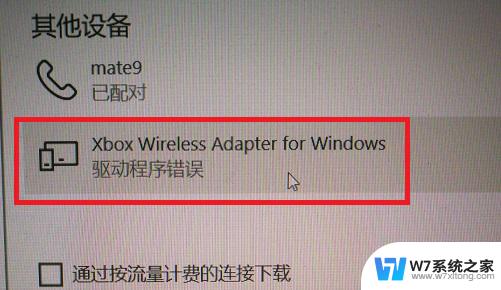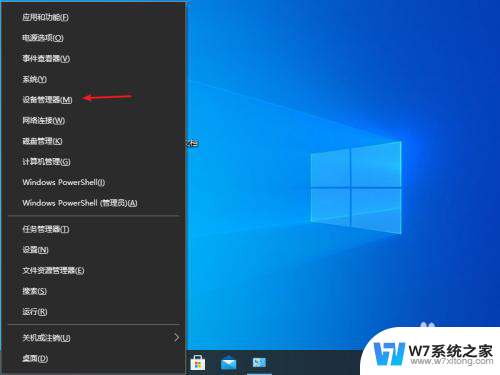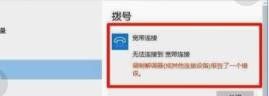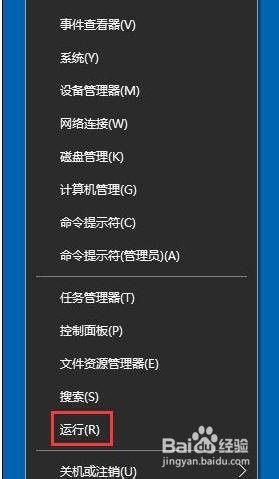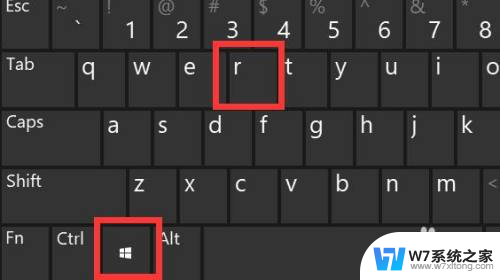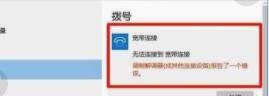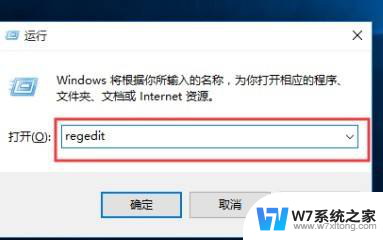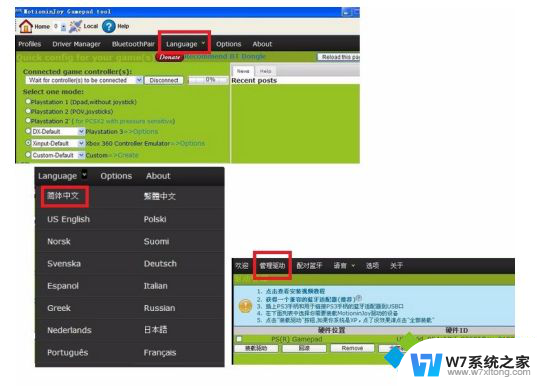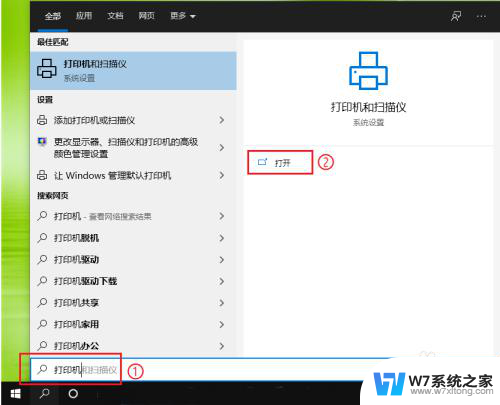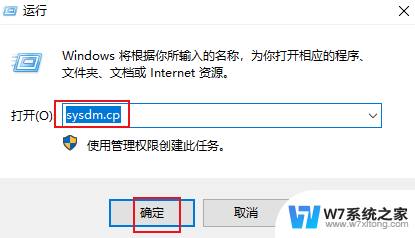win10连接手柄提示驱动程序错误怎么办 Win10连接手柄驱动程序错误解决方法
在使用Win10连接手柄时,有时候会遇到驱动程序错误的提示,让人感到困惑和烦恼,但是不用担心,解决这个问题并不复杂。你可以尝试重新安装手柄的驱动程序,确保驱动程序是最新版本。也可以尝试更新系统或者重启电脑来解决这个问题。如果以上方法都无效,那么可能是手柄本身出现了故障,需要修理或更换新的手柄。只要耐心解决问题,你很快就可以享受到Win10连接手柄带来的乐趣。
Win10连接Xbox手柄提示驱动程序错误解决方法解决方法一
1、打开win10“设置”-“设备和打印机”。
2、然后你可以在第二栏的设备处看到一个带有“感叹号”的设备。
3、然后你可以在下面找到一个“疑难解答”,选择“运行难解答”运行完成后。重新启动电脑。
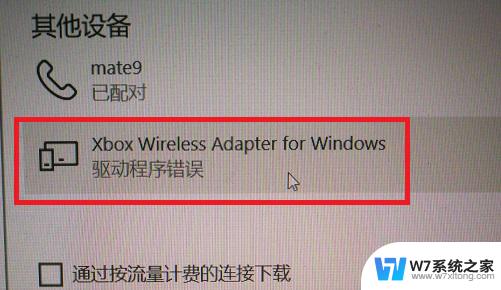
解决方法二
1、从左下角右键开始菜单,打开菜单,“设备管理器”。
2、接着展开“网络适配器”,看看下面有没有一个“xbox”的设备。
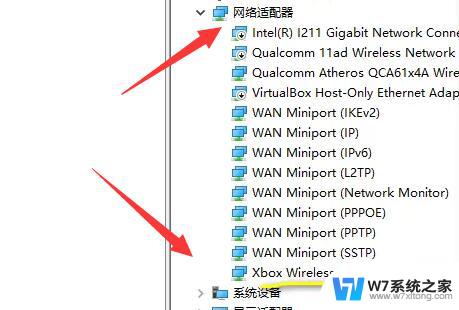
3、如果有,双击打开它,记住右边“值”里的代码。
4、然后使用管理员权限打开它“cmd.exe”并在其中输入“pnputil/delete-driveroem39.inf/uninstall”。
5、最后,返回并重新启动。oem39.inf对应的就是xbox输入电脑中对应的一串代码)
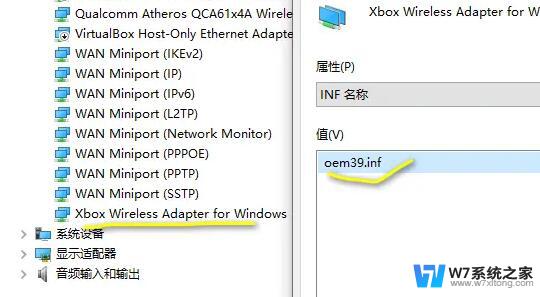
解决方法三
1、还是不能打开“微软商店”。
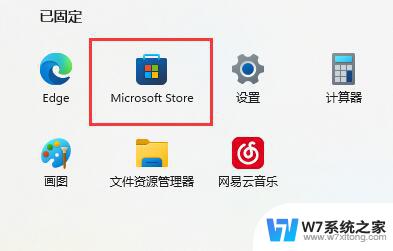
2、在其中搜索并下载一个“xboxaccessories”软件。
3、安装完成后,打开它,选择更新手柄固件。
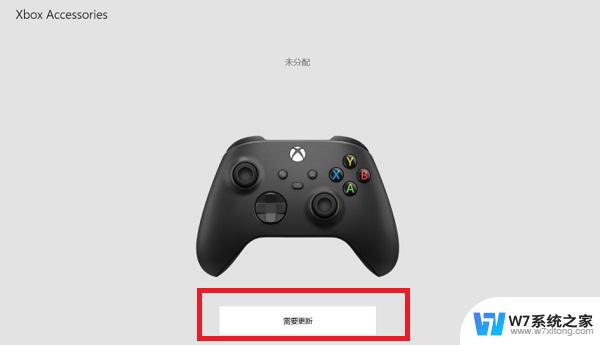
以上就是win10连接手柄提示驱动程序错误怎么办的全部内容,如果你遇到了相同的问题,可以参考本文中介绍的步骤来进行修复,希望这些信息对你有所帮助。